U盘文件夹显示为空如何恢复,U盘文件夹为空恢复方法
发布时间:2022-08-08
作者:超级兔子
相信很多朋友遇到过这种情况,就是明明已经把文件放进U盘了,当下也是可以正常打开,但是到下次再使用的时候,就发现U盘文件夹是空白的。这时应该很多人都会非常慌张了,但仔细去查看属性,会发现文件依然是占据着空间的,也不要采取格式化的方法处理,要先把数据恢复出来先。那U盘文件夹显示为空如何恢复?专业的U盘数据恢复软件来帮忙了。
U盘文件夹显示为空如何恢复:
方法一:打开隐藏
1.打开此电脑,选择“工具”-“文件夹选项”-“查看”,然后找到隐藏受保护的文件,取消前面的勾选。
2.然后鼠标右键U盘,打开,然后就能看到很多隐藏文件了。
3.拔掉U盘,再插入就OK了。
方法二:数据恢复软件恢复
超级兔子U盘恢复步骤:
1.下载超级兔子数据恢复到电脑桌面并打开,在【场景模式】下选择【U盘/内存卡恢复】。
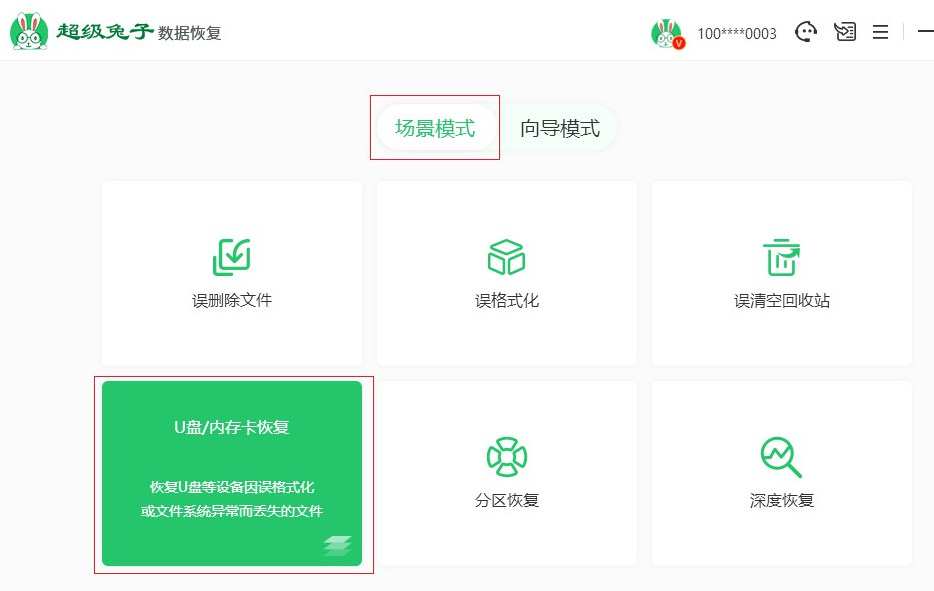
2.选择U盘。
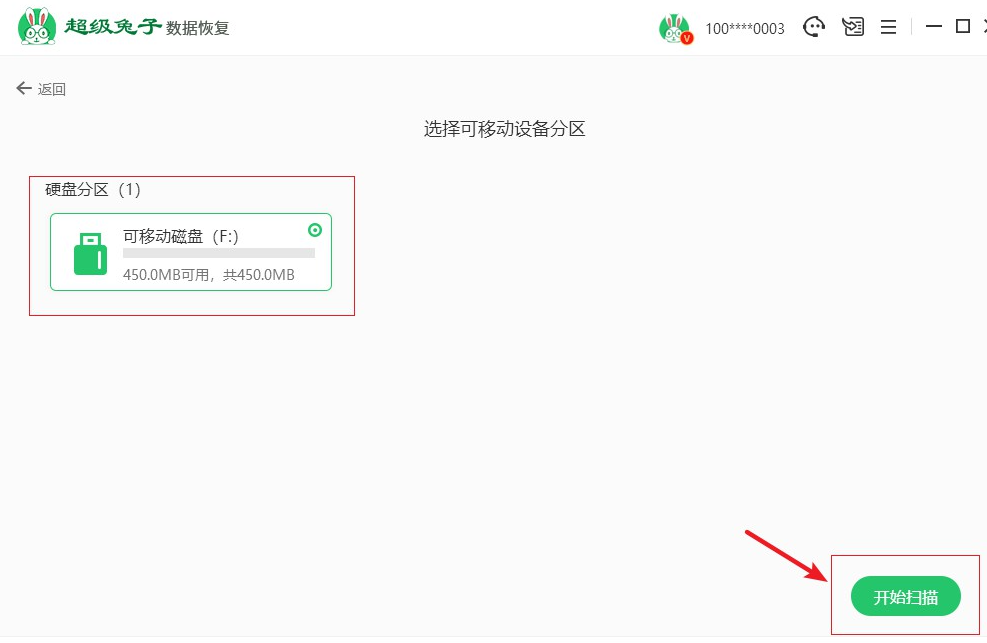
3.U盘扫描
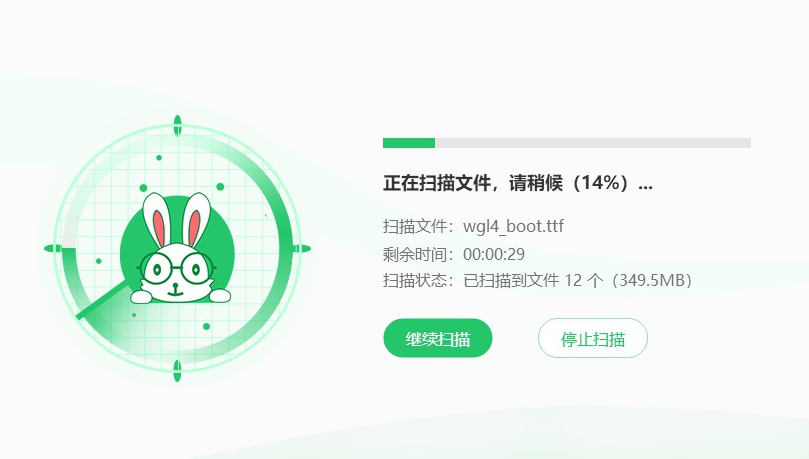
4.勾选需要恢复的文件。
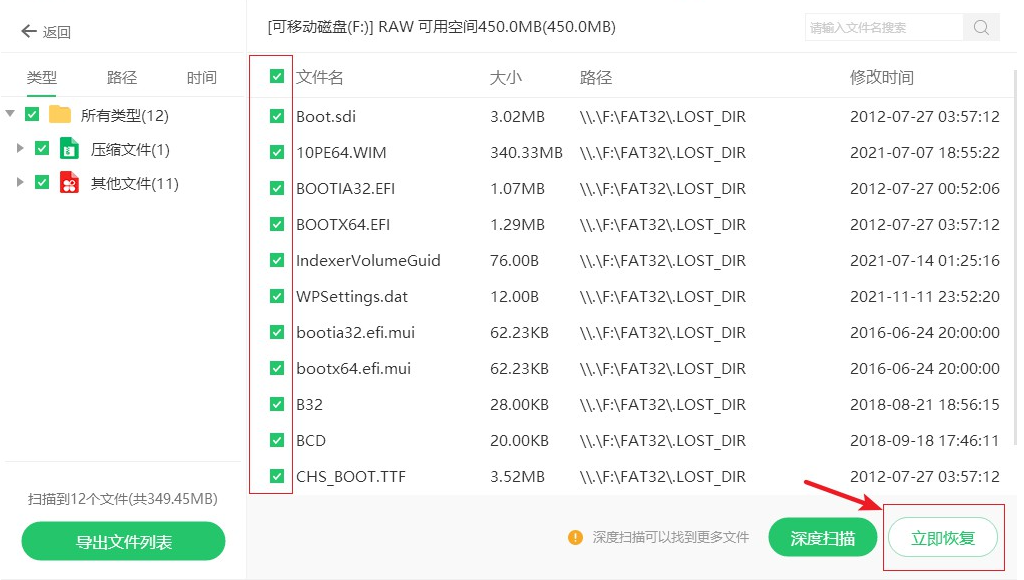
5.这里恢复的数据必须另存到其他盘中,避免前后数据被二次覆盖破坏。
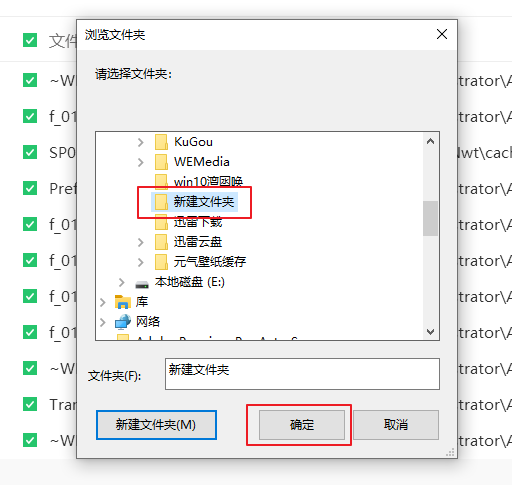
6.数据开始恢复。
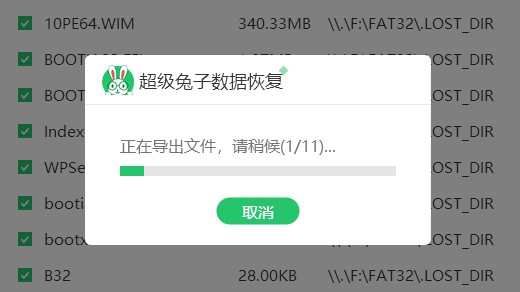
7.数据恢复完成。
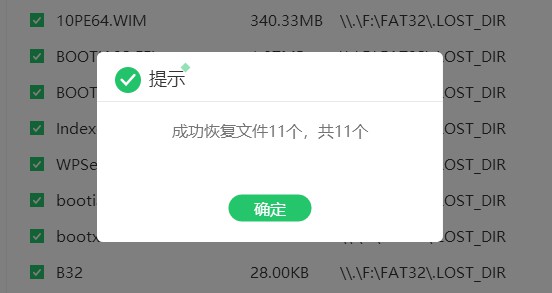
U盘文件夹显示为空,可能是设置了隐藏,也可能是U盘中病毒了,文件隐藏起来了,但在处理的时候不建议直接格式化U盘,这样对数据的恢复也没有那么友好,可以先把数据恢复出来。超级兔子支持全盘快速扫描,预览恢复所需文件,精准恢复重要文件数据。
本文为原创,转载请注明原网址:https://www.chaojituzi.net/help/786.html
